Хочете швидко та зручно передавати фотографії з iPhone через AirDrop, але при цьому зберігати якість? Додаткові інструкції щодо надсилання через iCloud, QR-код на телефоні та комп’ютері!
 |
Передача фотографій між iPhone за допомогою AirDrop зручна та швидка, що забезпечує високу якість без кабелів. У цій статті ви дізнаєтесь, як надсилати фотографії через AirDrop, iCloud та QR-код за допомогою телефону та комп’ютера, щоб максимально використати ці функції обміну.
Як перенести фотографії з iPhone на iPhone за допомогою AirDrop
AirDrop – це найефективніший та найпростіший спосіб передачі фотографій між iPhone. Просто виконайте ці кілька простих кроків, щоб зручно ділитися фотографіями через AirDrop.
Крок 1: На iPhone проведіть пальцем униз від верхнього правого кута для пристроїв, що використовують Face ID, або вгору від нижнього, якщо є кнопка «Додому». У новому інтерфейсі натисніть і утримуйте значок Bluetooth, виберіть AirDrop. Зверніть увагу, що для використання цієї функції потрібне підключення до Інтернету.
 |
Крок 2: Далі натисніть і утримуйте значок AirDrop, щоб вибрати одержувача фотографії.
 |
Крок 3: Відкрийте програму «Фотографії», виберіть фотографії, які потрібно перенести, а потім торкніться значка «Поділитися».
 |
Крок 4: Виберіть «AirDrop», потім виберіть пристрій, на який потрібно надіслати фотографію, що відображається на екрані. Зачекайте кілька секунд, поки передача фотографії через AirDrop завершиться.
 |
Інструкції щодо синхронізації та перенесення фотографій зі старого iPhone на новий iPhone за допомогою iCloud
Наразі немає можливості віддалено передавати фотографії з iPhone на iPhone за допомогою AirDrop. Натомість ви можете синхронізувати фотографії через iCloud, але цей метод підходить лише для перенесення фотографій зі старого iPhone на новий iPhone за допомогою того самого облікового запису iCloud. Ось детальні інструкції:
Крок 1: Відкрийте програму «Налаштування» на вашому iPhone, натисніть на свій Apple ID, а потім виберіть «iCloud» у новому інтерфейсі.
 |
Крок 2: Перейдіть до розділу «Фотографії» та увімкніть «Фотографії iCloud», натиснувши кнопку увімкнення.
 |
Інструкції з перенесення фотографій з iPhone на iPhone за допомогою комп'ютера
Надсилання фотографій через AirDrop на iPhone може зайняти багато часу та призвести до їх втрати. Для швидшої передачі ви можете скористатися наведеними нижче методами надсилання фотографій з iPhone на комп’ютер.
Як перенести фотографії за допомогою iTunes
Окрім AirDrop, ви також можете використовувати свій ПК з Windows та iTunes для передачі фотографій. Цей метод заощадить ваш час. Ось кроки, як це зробити:
Крок 1: Спочатку підключіть свій старий iPhone до комп’ютера з встановленим iTunes.
Крок 2: Виберіть папку зберігання на вашому комп’ютері, потім виберіть «Цей комп’ютер» і натисніть «Створити резервну копію зараз», щоб створити резервну копію фотографій зі старого iPhone на комп’ютері.
Крок 3: Далі, коли резервне копіювання завершено, від’єднайте старий iPhone та знову підключіть його до нового iPhone. Виберіть «Відновити резервну копію», потім виберіть папку, резервну копію якої щойно було створено, та почніть копіювати її на новий iPhone.
 |
Як перенести фотографії за допомогою Finder
Подібно до використання iTunes у Windows, якщо ви користуєтеся macOS, ви можете використовувати Finder для резервного копіювання своїх даних. Ось короткий посібник для початку:
Підключіть свій старий iPhone до Mac і відкрийте Finder. Виберіть назву свого iPhone у розділі «Місцезнаходження» та натисніть «Створити резервну копію зараз», щоб розпочати резервне копіювання. Після завершення підключіть свій новий iPhone до Mac, відкрийте Finder, виберіть назву свого iPhone і натисніть «Відновити резервну копію». Зачекайте завершення процесу, щоб швидко перенести фотографії з iPhone на iPhone.
 |
Окрім використання комп’ютерного програмного забезпечення для передачі фотографій з iPhone на iPhone, ви також можете надсилати фотографії на комп’ютер за допомогою Bluetooth, що спрощує передачу.
Як перенести фотографії з iPhone, створивши спільний альбом
Окрім використання AirDrop та iTunes, ви також можете передавати фотографії з iPhone на iPhone, створивши спільний альбом. Хоча це може здатися складним, за допомогою наступних кроків ви зможете зробити це успішно та легко.
Крок 1: На вашому iPhone відкрийте програму «Налаштування», виберіть «Apple ID», потім перейдіть до розділу «Фотографії» та увімкніть опцію «Спільні альбоми».
 |
Крок 2: Далі відкрийте «Фотобібліотеку», натисніть значок «+» у верхньому лівому куті. Виберіть «Новий спільний альбом», назвіть альбом за бажанням і натисніть «Далі».
 |
Крок 3 : Введіть точний номер телефону або електронну адресу пристрою iPhone, на який ви хочете надіслати фотографію, а потім виберіть «Створити». Потім натисніть на синій значок людини у верхньому правому куті.
 |
Крок 4: Ви можете розширити список або зменшити кількість iPhone, які отримують фотографії та діляться посиланням на публічний альбом. Потім натисніть «Готово» та виберіть значок плюса «+», щоб додати фотографії або відео до спільного альбому.
 |
Ось детальний посібник про те, як перенести фотографії з iPhone на iPhone через AirDrop, iCloud, QR-код та інші методи на вашому телефоні та комп’ютері. Сподіваємося, що ці методи та кроки допоможуть вам зробити це успішно.
Джерело: https://baoquocte.vn/5-cach-chuyen-anh-giua-2-iphone-285048.html




![[Фото] Генеральний секретар То Лам відвідав 8-й з'їзд Центрального комітету партії громадської безпеки](https://vphoto.vietnam.vn/thumb/1200x675/vietnam/resource/IMAGE/2025/10/4/79fadf490f674dc483794f2d955f6045)
![[Інфографіка] Визначні цифри після 3 місяців «реорганізації країни»](https://vphoto.vietnam.vn/thumb/1200x675/vietnam/resource/IMAGE/2025/10/4/ce8bb72c722348e09e942d04f0dd9729)












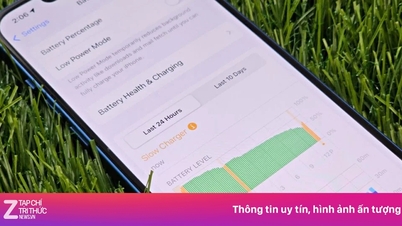

















![[Фото] Прем'єр-міністр Фам Мінь Чінь головує на нараді щодо подолання наслідків шторму № 10](https://vphoto.vietnam.vn/thumb/1200x675/vietnam/resource/IMAGE/2025/10/3/544f420dcc844463898fcbef46247d16)
![[Фото] Учні початкової школи Бінь Мінь насолоджуються святом повного місяця, отримуючи радість дитинства](https://vphoto.vietnam.vn/thumb/1200x675/vietnam/resource/IMAGE/2025/10/3/8cf8abef22fe4471be400a818912cb85)








































































Коментар (0)